电脑重装系统开不了机如何解决
- 分类:教程 回答于: 2022年10月28日 10:36:00
工具/原料:
系统版本:win7
品牌型号:联想yoga13
方法/步骤:
通过强制开机进入疑难解答页面重置电脑
1、电脑重装系统开不了机,首先按下该电脑的电源开机键,进入系统页面时,摁住电源开机键进行强制关闭操作,重复这个操作大概三次。
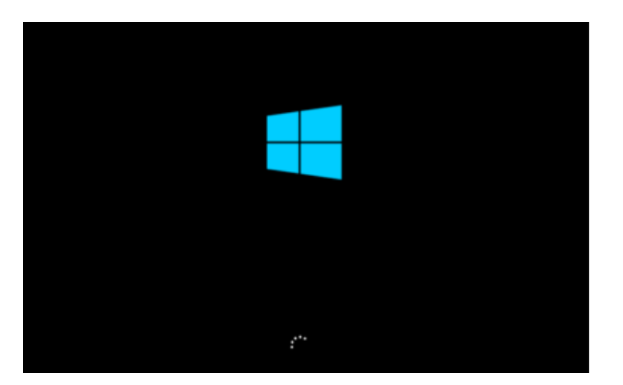
2、系统会自动跳转到自动修复的页面当中,单击高级选项。

3、点击疑难解答。
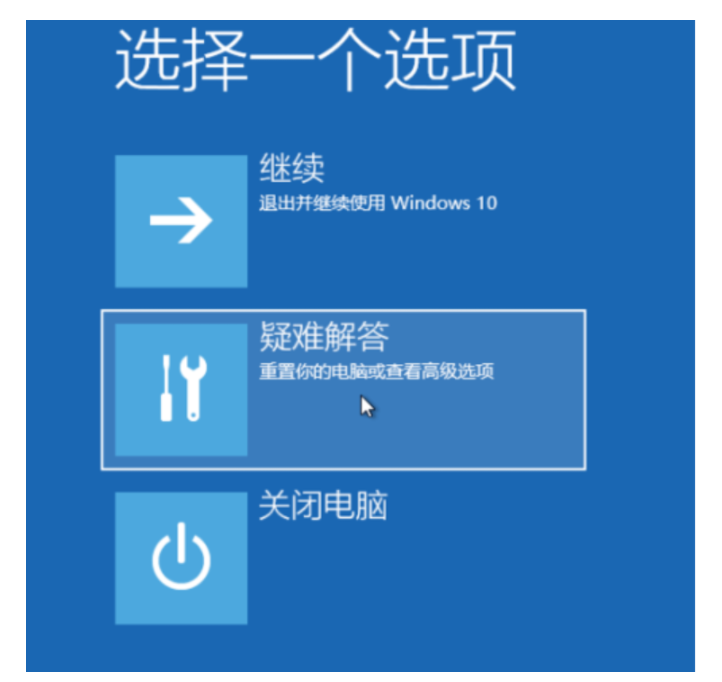
4、单击重置此电脑。

5、根据自己的需求进行选择。

6、选择第一个选项。

7、系统会开始重置电脑,当重置完成时,就可以正常启动。

总结:以上就是电脑重装系统开不了机的解决方法。
 有用
26
有用
26


 小白系统
小白系统


 1000
1000 1000
1000 1000
1000 1000
1000 1000
1000 1000
1000 1000
1000 1000
1000 1000
1000 1000
1000猜您喜欢
- 一键ghost下载具体操作方法2019/08/26
- 用启动盘怎么安装系统2020/10/15
- 新一代1060显卡:性能强劲,畅享游戏..2024/02/20
- 如何解决Win10系统音频服务未运行?..2015/12/07
- win10怎么重置系统的步骤教程..2021/09/21
- 删除重装系统步骤2023/02/04
相关推荐
- 如何制作u盘开机锁呢?2016/11/04
- 介绍集成显卡性能排名情况如何..2021/10/31
- 最简单的联想笔记本重装系统方法..2019/07/13
- windows之家系统重装大师下载..2017/01/25
- "驱动精灵:让电脑运行更顺畅"..2023/05/31
- 360一键重装系统好吗2022/11/17














 关注微信公众号
关注微信公众号



